
Ja uzskatāt, ka pārlūkprogramma Microsoft Edge ir nomākta kā noklusējuma opcija saišu atvēršanai operētājsistēmā Windows 11, jūs neesat viens. Daudzi lietotāji ir izvēlējušies pārslēgties uz tādām pārlūkprogrammām kā Google Chrome vai Firefox. Šī rokasgrāmata palīdzēs viegli mainīt noklusējuma pārlūkprogrammu operētājsistēmā Windows 11 .
Pēc jaunināšanas no Windows 10 uz 11, iespējams, pamanījāt, ka Microsoft Edge automātiski kļūst par jūsu noklusējuma tīmekļa pārlūkprogrammu. Šī ir tikai viena no daudzajām sistēmas izmaiņām, kuru dēļ lietotāji meklē alternatīvas. Jaunākās aptaujas liecina, ka gandrīz 50% interneta lietotāju dod priekšroku pārlūkam Google Chrome. Ja esat viens no tiem, kas vēlas mainīt pārlūkprogrammas, jūs esat īstajā vietā! Šajā rokasgrāmatā ir sniegts vienkāršs process, kā iestatīt vēlamo pārlūkprogrammu par noklusējuma pārlūkprogrammu jūsu Windows 11 ierīcē.
Darbības, lai mainītu noklusējuma pārlūkprogrammu operētājsistēmā Windows 11
Tikai ar dažiem klikšķiem varat aizstāt savu noklusējuma tīmekļa pārlūkprogrammu:
- Datorā palaidiet lietotni Iestatījumi .
- Izvēlnē atlasiet Programmas .
- Pārejiet uz Noklusējuma lietotnes .
- Izvēlieties sev vēlamo tīmekļa pārlūkprogrammu . Ņemiet vērā, ka noteiktiem failu tipiem varat piešķirt dažādas pārlūkprogrammas, piemēram, iespējams, vēlēsities atvērt HTML failus ar Firefox un PDF failus ar Edge.
- Kad esat veicis atlasi, noklikšķiniet uz pogas Iestatīt noklusējumu .
Jūsu noklusējuma pārlūkprogramma tiks nekavējoties atjaunināta, ļaujot jūsu sistēmai izmantot dažādas pārlūkprogrammas dažādiem uzdevumiem. Ja šķiet, ka šī metode nedarbojas, neuztraucieties; ir vēl viena pieeja, ko varat izmēģināt.
Vēl viena metode, kā mainīt noklusējuma pārlūkprogrammu
Ja esat Brave pārlūkprogrammas cienītājs, šī metode ļauj veikt vienkāršus pielāgojumus, vienlaikus nodrošinot, ka Microsoft Edge nepārņem. Veiciet šīs vienkāršās darbības:
Pēc Brave pārlūkprogrammas instalēšanas process atspoguļo parastos sistēmas iestatījumus. Izvēlieties savu pārlūkprogrammu un noklikšķiniet uz Padarīt noklusējumu ; jūsu izvēle tiks īstenota bez problēmām.
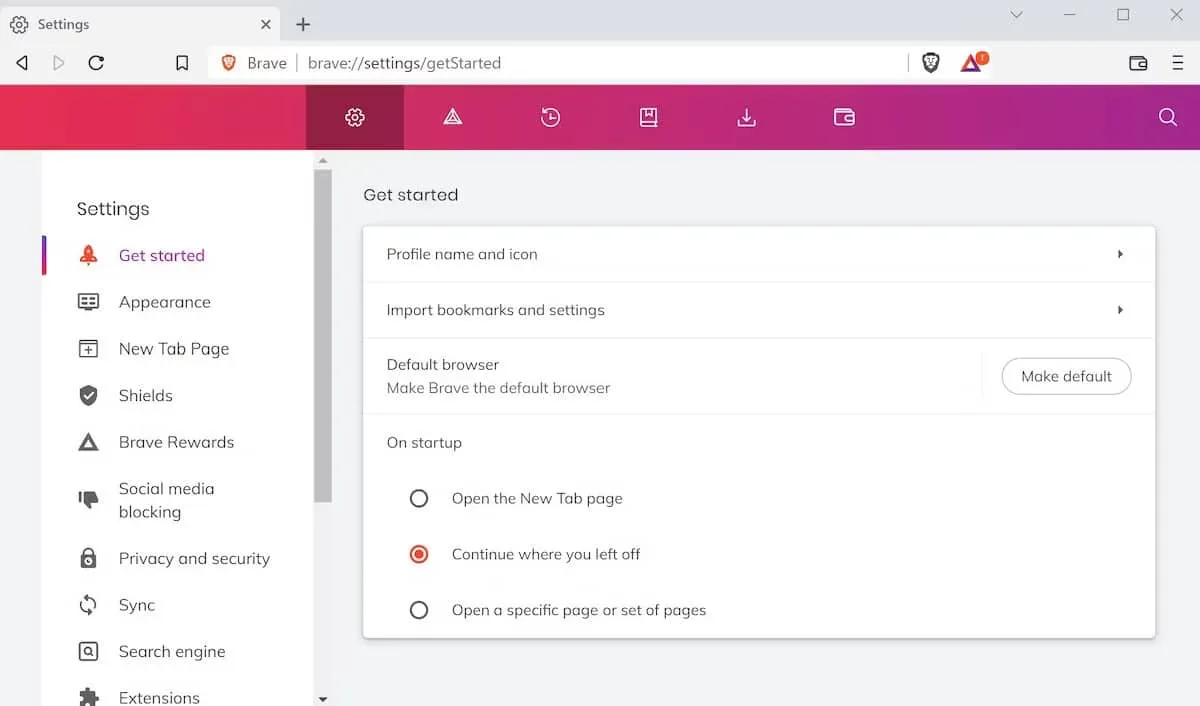
Logrīku noklusējuma pārlūkprogrammas pielāgošana operētājsistēmā Windows 11
Operētājsistēmā Windows 11 uzdevumjoslas kreisajā stūrī ir logrīku rūts, kurā tiek rādītas ziņas un laikapstākļu atjauninājumi. Pēc noklusējuma šajā logrīkā noklikšķinātās saites tiek atvērtas programmā Microsoft Edge. Lai mainītu šo iestatījumu un neļautu Edge monopolizēt jūsu pārlūkošanas pieredzi, veiciet šīs darbības:
- Atveriet lietotni Iestatījumi , pēc tam dodieties uz Programmas un atlasiet Noklusējuma lietotnes .
- Ritiniet uz leju, lai noklikšķiniet uz Izvēlēties noklusējumu pēc saites veida .
- Lai gan sākotnēji Microsoft Edge var tikt rādīts kā noklusējums, noklikšķinot uz tā, tiks atļautas citas pārlūkprogrammas opcijas.
- Ja esat instalējis Brave, tam tagad vajadzētu parādīties blakus Microsoft Edge. Izvēlieties Brave , un turpmāk logrīka ziņu saites tiks atvērtas pārlūkprogrammā Brave.
Secinājums
Ievērojot šīs vadlīnijas, tagad varat efektīvi mainīt noklusējuma pārlūkprogrammu operētājsistēmā Windows 11. Mēs esam izklāstījuši vienkāršākās un efektīvākās pieejamās metodes. Ja rodas kādas problēmas vai rodas papildu jautājumi, lūdzu, nevilcinieties atstāt komentāru zemāk.




Atbildēt